在处理Word文档时,我们经常需要对数据进行排序,以便更好地分析和展示信息,降序排列是一种常见的需求,特别是在处理数值或日期数据时,本文将详细介绍如何在Word文档中设置降序排列,并附带两个常见问题的解答。
使用表格工具进行降序排列
1、插入表格:打开Word文档,点击“插入”选项卡,选择“表格”,根据需要插入适当大小的表格,我们可以插入一个3列5行的表格,用于演示。
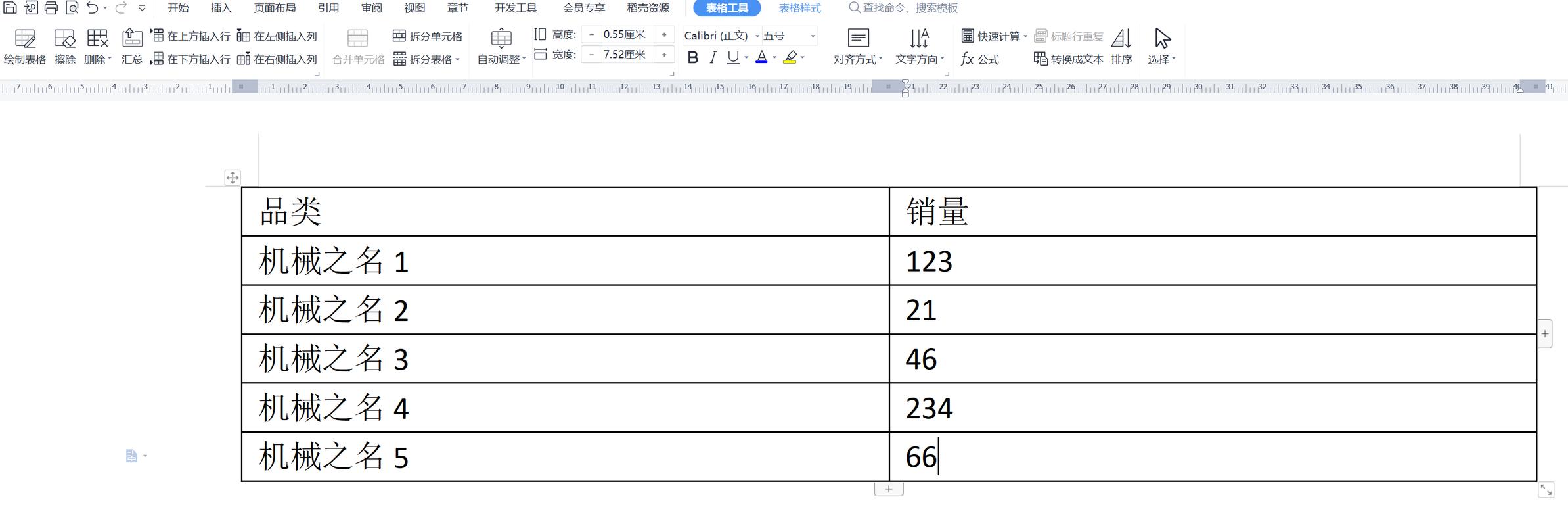
2、输入数据:在表格中输入需要排序的数据,在第一行输入表头,如姓名、年龄和成绩;在后续行中输入具体数据,如张三、20、85等。
3、选择表格:点击表格左上角的十字箭头图标,选中整个表格。
4、打开排序对话框:在“表格工具”选项卡下,点击“排序”按钮(通常位于“布局”或“设计”选项卡中)。
5、设置排序选项:在弹出的“排序”对话框中,选择需要排序的列,成绩”,然后选择“降序”排列方式,如果需要,可以勾选“按标题行升序排序”以确保表头不被排序。
6、应用排序:点击“确定”按钮,Word将根据所选列的数据对表格进行降序排列。
使用文本转换为表格后的排序
有时我们可能需要先对文本进行转换再排序,以下是步骤:
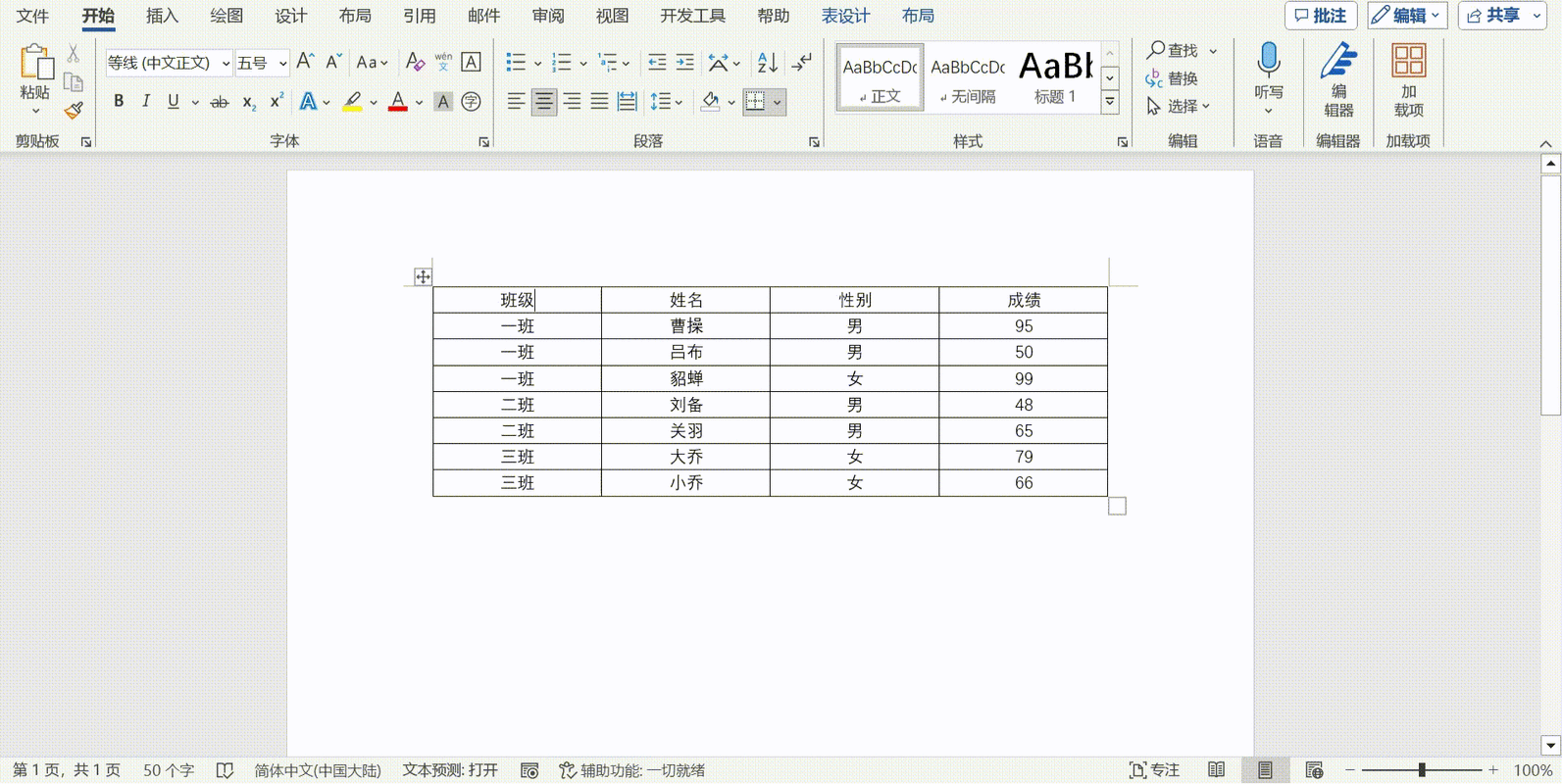
1、输入文本:在Word文档中输入需要排序的文本,每项数据用逗号或其他分隔符隔开。
```
张三,20,85
李四,22,90
王五,19,78
```
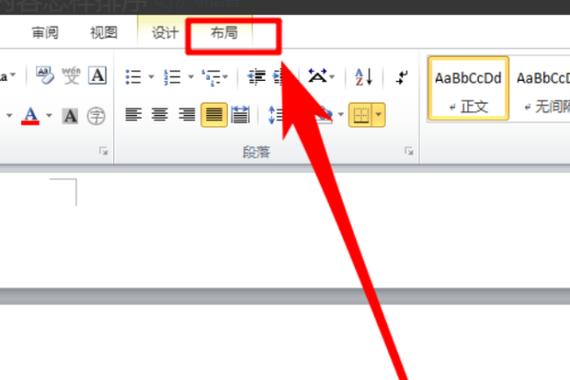
2、转换为表格:选中输入的文本,点击“插入”选项卡,选择“表格”中的“文本转换成表格”,在弹出的对话框中,选择合适的分隔符(如逗号),然后点击“确定”。
3、重复表格工具排序步骤:完成文本到表格的转换后,按照上述表格工具排序的步骤进行操作即可。
使用Excel辅助排序
对于复杂的数据或需要更灵活的排序选项,我们可以借助Excel来完成排序,然后将结果复制回Word文档。
1、复制数据到Excel:将Word文档中的数据复制到Excel工作表中。
2、使用Excel排序功能:选中需要排序的数据列,点击“数据”选项卡下的“排序”按钮,在弹出的对话框中选择相应的列和排序方式(升序或降序),然后点击“确定”。
3、复制排序结果回Word:将排序后的数据从Excel复制回Word文档中,可以选择粘贴为纯文本或保持表格格式,具体取决于原始数据的格式。
注意事项
备份数据:在进行排序之前,建议备份原始数据,以防万一出现错误或需要恢复原始顺序。
检查数据格式:确保数据格式正确无误,特别是日期和数值类型,否则可能影响排序结果。
多列排序:如果需要根据多列进行排序,可以在“排序”对话框中添加多个排序条件,并指定每个条件的排序方式。
相关问答FAQs
Q1: 如何在Word中对非表格数据进行降序排列?
A1: Word本身不支持直接对非表格数据进行排序,你可以先将数据转换为表格,或者使用Excel进行排序后再复制回Word文档,另一种方法是手动调整数据的顺序,但这显然不如自动排序高效。
Q2: 为什么Word中的排序功能有时无法使用?
A2: Word的排序功能主要针对表格数据,如果你尝试对纯文本或未转换为表格的数据使用排序功能,可能会发现该功能不可用,确保你的Word版本支持这些功能,较旧的版本可能在功能上有所限制,如果遇到问题,可以尝试更新Word到最新版本或使用在线版本的Word。
各位小伙伴们,我刚刚为大家分享了有关word文档怎么设降序的知识,希望对你们有所帮助。如果您还有其他相关问题需要解决,欢迎随时提出哦!
内容摘自:https://news.huochengrm.cn/zcjh/13135.html
